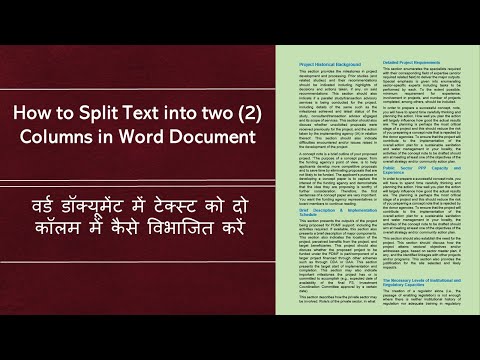
विषय

Microsoft Word कॉलम फ़ंक्शन के साथ, आप एक दस्तावेज़ को दो या अधिक स्तंभों में अलग कर सकते हैं, जो पत्रिकाएं और समाचार पत्र जैसे दस्तावेज़ बनाने के लिए उपयोगी है। वर्ड आपको संपूर्ण दस्तावेज़ को दो कॉलम में रखने की अनुमति देता है, जिसमें पाठ प्रत्येक पृष्ठ पर एक कॉलम से अगले कॉलम तक बहता है, या बस इसका एक विशेष खंड है।
वर्ड 2007 या 2010
चरण 1
कॉलम में जिस वर्ड डॉक्यूमेंट को फॉर्मेट करना चाहते हैं, उसे खोलें।
चरण 2
"पेज लेआउट" टैब पर क्लिक करें। "पेज सेटअप" समूह में "कॉलम" पर क्लिक करें।
चरण 3
"दो" का चयन करें।
चरण 4
कॉलम को और अधिक अनुकूलित करने के लिए "कॉलम" पर फिर से और फिर "अधिक कॉलम" पर क्लिक करें। "कॉलम" संवाद बॉक्स में, उन्हें एक ऊर्ध्वाधर रेखा के साथ अलग करने के लिए "पंक्ति के बीच कॉलम" पंक्ति पर क्लिक करें। प्रत्येक स्तंभ की चौड़ाई और उनके बीच खाली जगह को समायोजित करने के लिए चौड़ाई और रिक्ति बक्से का उपयोग करें। ओके पर क्लिक करें"।
चरण 5
कार्यालय बटन या "फ़ाइल" टैब पर क्लिक करें। अपने दस्तावेज़ को सहेजने के लिए "सहेजें" पर क्लिक करें।
शब्द 2003
चरण 1
कॉलम में जिस वर्ड डॉक्यूमेंट को फॉर्मेट करना चाहते हैं, उसे खोलें।
चरण 2
उस पाठ का चयन करें जिसे आप कॉलम में विभाजित करना चाहते हैं। पूरे दस्तावेज़ को प्रारूपित करने के लिए "संपादित करें" और "सभी का चयन करें" मेनू पर क्लिक करें।
चरण 3
"मानक" टूलबार पर "कॉलम" आइकन पर क्लिक करें। दो कॉलम चुनने के लिए अपने कर्सर को खींचें।
चरण 4
"फ़ाइल" मेनू पर क्लिक करें और फिर अपने दस्तावेज़ को बचाने के लिए "सहेजें"।